Verwendung von IFTTT mit mehreren Aktionen
Iot Heimautomatisierung Ifttt / / March 19, 2020
Zuletzt aktualisiert am

Wenn es um Hausautomation und IoT geht, gibt es nichts Schöneres als IFTTT. Und hier zeigen wir Ihnen, wie Sie mit nur einem Auslöser eine ganze Aktionskette einleiten.
IFTTT, das für „If This Then That“ steht, ist ein leistungsstarkes Tool, mit dem viele Menschen heute alle Arten von Diensten integrieren. Sie können Google Mail mit verbinden Google Sheets, SMS-Nachrichten mit Ihren Philips Hue-Leuchten oder Ihrem Google Home mit intelligenten Steckern.
Bei all dieser Integration gibt es einen großen Fehler bei IFTTT. Es kann jeweils nur eine Aufgabe ausgeführt werden. Es gibt keine Möglichkeit, mehrstufige Applets zu erstellen, die mehr als nur eine Aktion gleichzeitig ausführen können. Glücklicherweise ist es mit einer einfachen Technik möglich, mit nur einem Auslöser eine ganze Kette von Aktionen auszulösen. In diesem Artikel erfahren Sie anhand von Beispielen, wie dies funktioniert.
Was ist IFTTT?
Wenn Sie noch nie benutzt haben
Nehmen wir an, Sie haben eine Google Sheet Mein Lebensmittelprotokoll genannt, und Sie möchten es Ihrem sagen Google Home Gerät (über Google Assistant): "Okay, Google, füge einen Apfel zu meinem Lebensmittelprotokoll hinzu" und füge einen neuen Eintrag zu Google Sheets "1 Apfel" hinzu.
Eine ausführlichere Erläuterung des Dienstes finden Sie in unserem Artikel: Was ist IFTTT und wie verwende ich es?
Erstellen Sie ein einfaches IFTTT-Applet
Stellen Sie zunächst sicher, dass Ihr Google-Konto mit IFTTT verbunden ist. Der einfachste Weg, dies zu tun, ist zu Melden Sie sich für ein IFTTT-Konto an mit Ihrem Google-Konto. Erstellen Sie dann ein Applet, indem Sie auf klicken Neues Applet in Ihrem IFTTT-Konto.
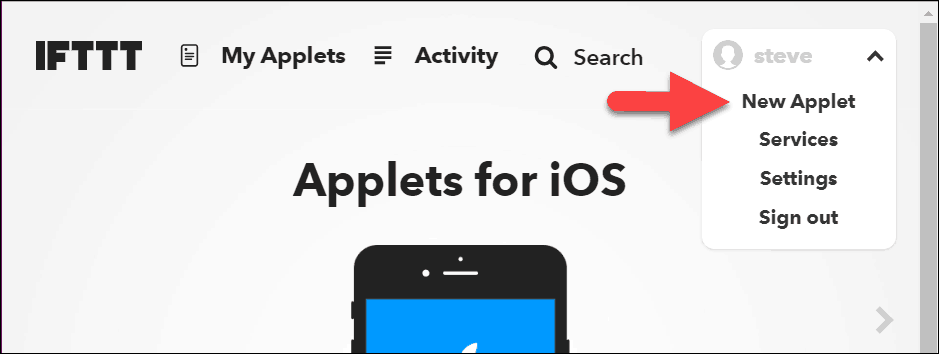
Klicken Sie auf der Webseite auf + dasund in der Suchleiste Art:Assistent. Klicke auf das Google-Assistent Bedienung.
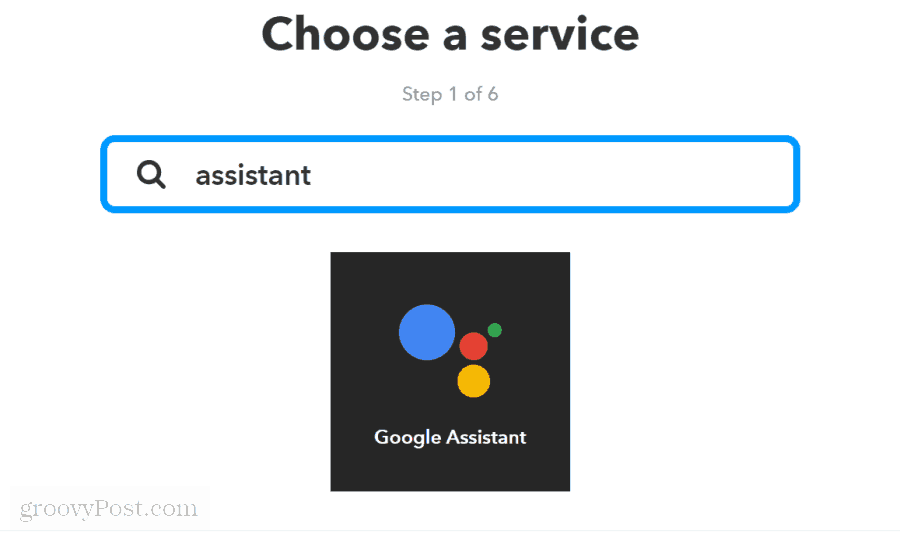
Der nächste Schritt ist die Auswahl eines Auslösers. Wählen Sagen Sie eine Phrase mit einer Textzutat. Auf der nächsten Seite definieren Sie den Ausdruck, den Sie Ihrem Lebensmittelprotokoll hinzufügen möchten.
- In dem Was willst du sagen? Feldtyp: Fügen Sie $ zu meinem Lebensmittelprotokoll hinzu.
- In dem Was ist eine andere Art, es zu sagen? Feldtyp: Ich habe gerade $ gegessen.
- Lassen Sie die Und noch anders? (Optional) Feld leer.
- In dem Was soll der Assistent als Antwort sagen? Feldtyp: Ich habe den Eintrag zu Ihrem Lebensmittelprotokoll hinzugefügt.
- Drücke den Trigger erstellen Taste.
Mit dem Symbol "$" können Sie eine sogenannte "Textzutat" definieren, die Sie Google Assistant sagen, und den Text verwenden, den Sie im nächsten Schritt der Erstellung dieses Applets angeben.
Klicke auf das Das Link und suchen Sie nach "Google Sheets". Klicke auf das Google Sheets Aktion.
Klicke auf Zeile zur Tabelle hinzufügen auf dem nächsten Bildschirm.
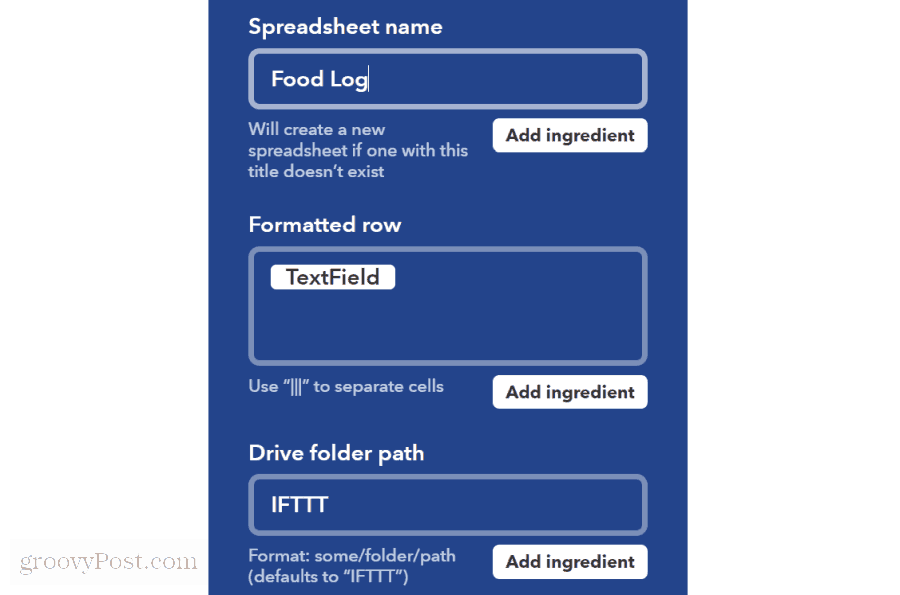
Die wichtigsten Felder, die in diesem Formular ausgefüllt werden müssen, lauten wie folgt:
- Name der Tabelle: Dies ist der Name der Tabelle, in der Sie Ihr Lebensmittelprotokoll speichern möchten.
- Formatierte Zeile: Dies ist der Text, der in Ihre Tabellenzeile eingefügt wird. Textfeld leitet das Wort, das Sie gesagt haben, an Google Assistant weiter $ Charakter.
- Laufwerkordnerpfad: Dies ist der Pfad zu dem Ordner in Google Drive, in dem Ihre Food Log-Tabelle gespeichert ist.
Klicke auf das Fertig Klicken Sie auf die Schaltfläche, und Ihr neues IFTTT-Applet ist fertig.
Jedes Mal, wenn Sie etwas sagen wie "Okay, Google, fügen Sie einen Apfel zu meinem Lebensmittelprotokoll hinzu", erstellt Google Assistant eine neue Zeile mit Ihrem neuen Lebensmittelprotokolleintrag in Ihrem Google Sheet.
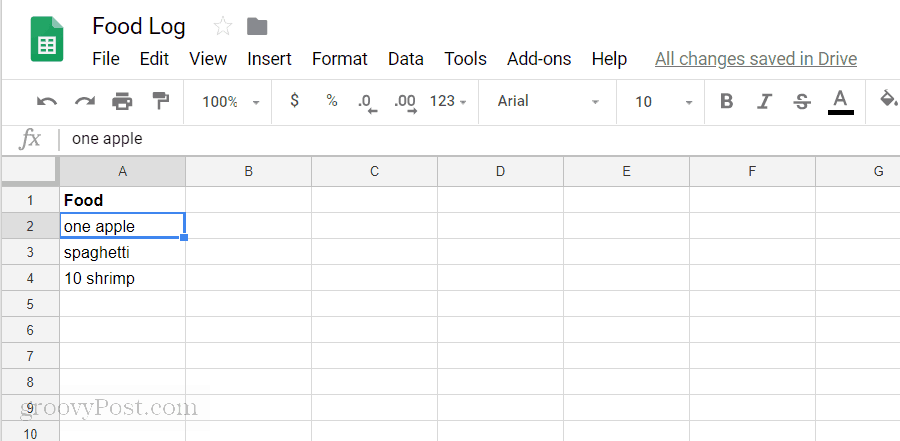
So einfach ist es, ein schnelles IFFF-Applet zu erstellen, um zwei Ihrer Dienste zu integrieren.
Erstellen von mehrstufigen IFTTT-Applets
Was ist, wenn IFTTT jedes Mal, wenn Google Assistant Ihrem Lebensmittelprotokoll einen neuen Artikel hinzufügt, einen Artikel zu Ihrer Einkaufsliste hinzufügen soll? Auf diese Weise gehen Ihnen nie die Dinge aus, die Sie benötigen.
Der Trick zum Erstellen mehrerer Schritte in IFTTT besteht darin, die Aktion des vorherigen Schritts abzutippen. In diesem Fall erstellen Sie also ein weiteres Applet, das ausgelöst wird, wenn eine neue Zeile zu Ihrer Food Log-Tabelle hinzugefügt wird.
- Klicken Sie in IFTTT auf Neues Applet.
- In dem Wählen Sie einen Service Suchfeld, Typ Google Sheets und klicken Sie auf Google Sheets Bedienung.
- Wählen Sie im nächsten Bildschirm Neue Zeile zur Tabelle hinzugefügt.
- In dem Geben Sie den Ordnerpfad ein Feldtyp IFTTTund in der und Geben Sie den Dateinamen ein Art Lebensmittelprotokoll.
- Drücke den Trigger erstellen Taste, um fortzufahren.
Jedes Mal, wenn Google Assistant für Sie einen neuen Eintrag in die Tabelle "Lebensmittelprotokoll" eingibt, wird dieses neue Applet ausgelöst.
Klicken Sie im nächsten Bildschirm auf Das und im Suchfeld geben Sie ein Google Dokumente. Klicke auf das Google Dokumente Bedienung.
Unter Aktion wählen, wählen An ein Dokument anhängen.
In dem An ein Dokument anhängen Felder eingeben:
- Dokumentname: Geben Sie "Einkaufsliste" ein (dies ist der Name des Google Docs, in dem Ihre Einkaufsliste gespeichert ist.
- Inhalt: Löschen Sie das Feld und geben Sie ein {{ColumnA}}.
- Laufwerkordnerpfad: Art IFTTT.
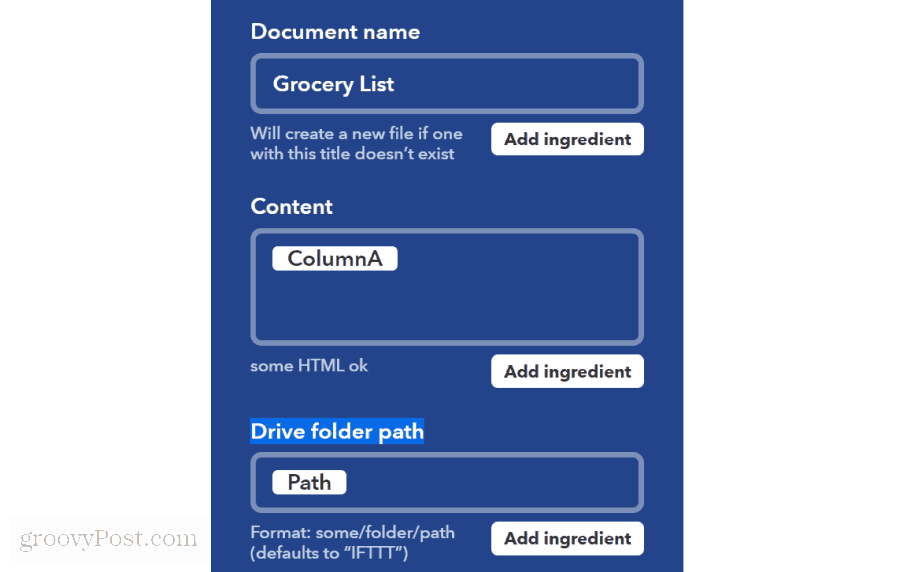
Klicken Sie auf "Aktion erstellen". Die neue zweite Aktion kann jetzt zu Ihrer Einkaufsliste hinzugefügt werden, wenn Google Assistant Ihrem Lebensmittelprotokoll etwas Neues hinzufügt.
Jedes Mal, wenn Sie Google Assistant auffordern, Ihrem Lebensmittelprotokoll einen neuen Artikel für die von Ihnen konsumierten Artikel hinzuzufügen, fügt IFTTT diesen neuen Artikel automatisch Ihrer Google Docs-Einkaufsliste hinzu.
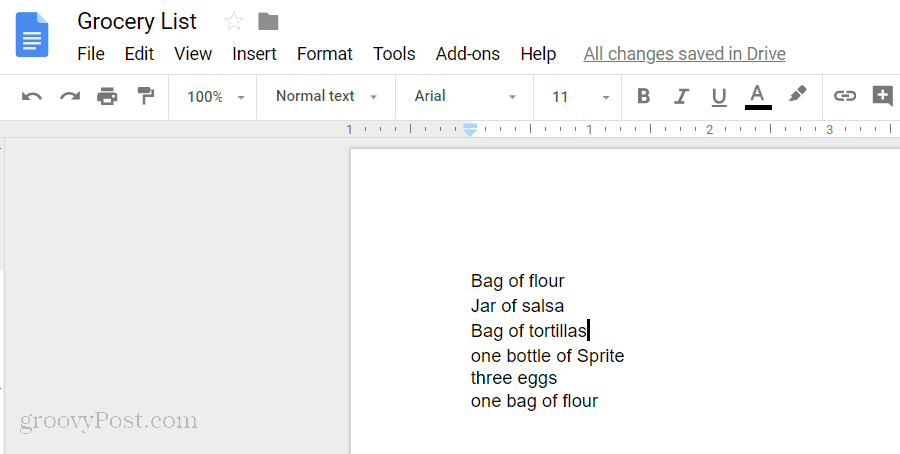
Wenn Sie darüber nachdenken, kann die Konfiguration von IFTTT für die Ausführung mehrerer Aktionen auf diese Weise sehr leistungsfähig sein. Sie können eine beliebige Anzahl von Schritten erstellen, die alle durch die Aktion des letzten Schritts ausgelöst werden, um eine lange Reihe von Aktionen auszuführen.
Einige Ideen für mehrere Applets in IFTTT
Was können Sie mit mehreren ausgelösten Applets in IFTTT tun? Wirklich, diese Technik kann sehr mächtig sein.
Mit mehreren Schritten in IFTTT können Sie:
- Verwenden Sie Ihren GPS-Standort, wenn Sie auf halbem Weg nach Hause sind, um die Einfahrtsleuchte einzuschalten und Ihrem Ehepartner eine SMS zu senden, dass Sie fast zu Hause sind.
- Lösen Sie jedes Mal, wenn Sie einen Tweet veröffentlichen, gleichzeitig einen Beitrag auf Facebook und Instagram aus.
- Jeder neue WordPress-Beitrag in Ihrem Blog kann automatisch auf Twitter und Facebook veröffentlicht werden.
- Wenn Ihre D-Link-Überwachungskamera eine Bewegung erkennt, lösen Sie Ihren WeMo-Schalter aus, um das Eingangslicht einzuschalten und Ihnen eine SMS zu senden, dass jemand zu Hause angekommen ist.
Es hört auch nicht bei nur zwei Aktionen auf. Mit dieser Technik können Sie basierend auf einer einzelnen IFTTT-Aktion so viele Trigger initiieren, wie Sie möchten. Denken Sie nur an die Möglichkeiten!


